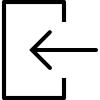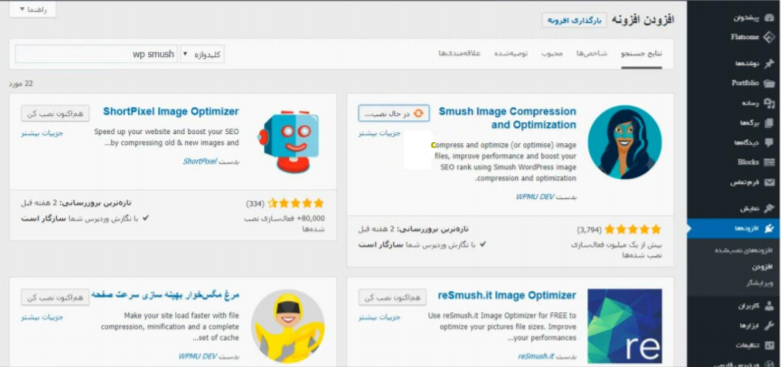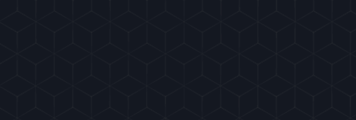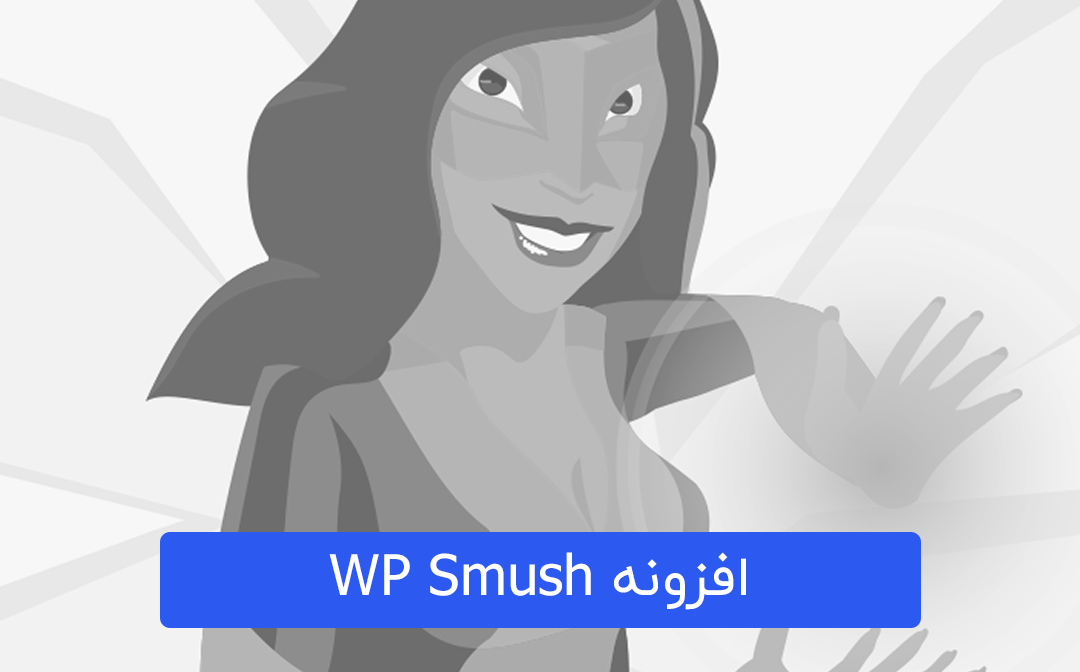
بررسی افزونه Smush WP ( دبلیو پی اسماش )
در این مقاله قصد داریم تا به بررسی افزونه Smush WP( دبلیو پی اسماش ) بپردازیم. افزونه Smush WP ،افزونه ای است که به ما کمک میکند تا تصاویری که روی وب سایتهای وردپرسی خود آپلود کرده ایم را فشرده سازی کنیم تا حجم کمتری را اشغال کنند.
شاید برای شما این سوال پیش بیاید که چرا باید تصاویر را فشرده سازی کرد ؟
فشرده سازی تصاویر به ما کمک میکند تا حجم تصاویر را کاهش داده و هنگامی که کاربران درحال مشاهده صفحه ای باشند که در آن تصاویر متعددی وجود دارد که میبایست بارگذاری شوند، اگر حجم تصاویر پایین باشد، دانلود و بارگذاری صفحه مورد نظر در زمان کوتاهتری انجام خواهد شد.
این موضوع، کمک میکند تا کاربران سریعتر صفحه را مشاهده نموده و در نتیجه سرعت بارگذاری سایت ما افزایش پیدا خواهد کرد. برای دسترسی به افزونه Smush WP ، از قسمت افزونه ها، بخش افزودن، عبارت WP Smush را تایپ میکنیم و در ادامه، افزونه به ما نمایش داده خواهد شد. بر روی دکمه نصب کلیک میکنیم تا افزونه مورد نظر نصب شود. پس از نصب افزونه، صفحه SETUP QUICK ( کوییک ستاپ ) یا نصب سریع نمایش داده می شود. میتوانیم با استفاده از این صفحه، تنظیمات افزونه را انجام دهیم یا با کلیک بر روی دکمه SKIP ( اسکیپ ) وارد صفحه مربوط به تنظیمات افزونه شویم و از تنظیمات اصلی خود افزونه استفاده کنیم.
افزونه WP Smush
شرکت DEV WPMU ، لیستی از افزونه ها دارد که برای هر کدام از این افزونه ها ، نمادی را انتخاب کرده است. این نمادها به ما کمک میکند تا افزونه موردنظر را راحت تر شناسایی کنیم. بعد از نصب و فعالسازی، از قسمت رسانه، بخش Smush WP میتوان به افزونه دسترسی پیدا کرد. در این قسمت و در بخش SETTING ( ستینگ ) میتوانیم تصاویر را در سایزهای دلخواه کراپ کنیم.
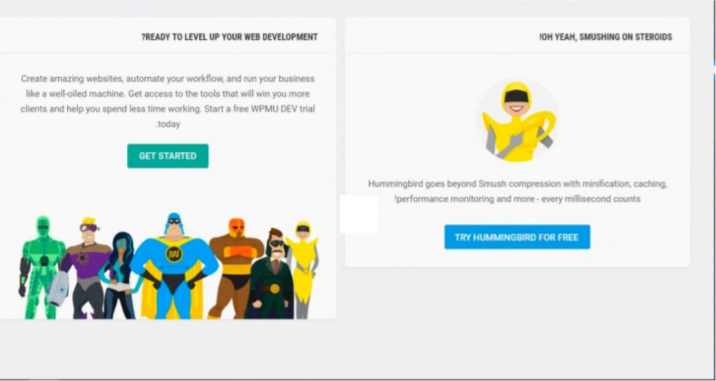
همینطور اگر بخواهید data EXIF ( دیتای اکسیف ) ذخیره شده برای تصاویر را فشرده سازی کنید، از قسمت Preserve ( دیتا اکسیف ) EXIF data .میکنیم استفاده my image EXIF data داده های مربوط به تنظیمات دوربین ، طول، تاریخ ، ساعت و همینطور لوکیشن و اطالعات دیگر مربوط به تصاویر را داخل تصویر ذخیره میکند. اگر بخواهید این اطالعات را حذف کنید تا حجم فایل ها کاهش یابد، میتوانید از قسمت data EXIF image my Preserve استفاده کنید.
همینطور، اگر بخواهید تصاویر را ریسایز کنید، از قسمت images image full my Resize استفاده کنید. توجه داشته باشید که این گزینه تنها تصاویر فول سایز را تغییر میدهد، نه همه تصاویر را. تصاویر فول سایز، همان تصاویر با سایز اصلی هستند که میتوانید در این قسمت از آنها استفاده کنید. به صورت پیشفرض، سایز تصاویر ۱۰۲۴ در
۱۰۲۴ میباشد. شما میتوانید اندازه تصاویر را به سایزهای دیگری تغییر دهید.
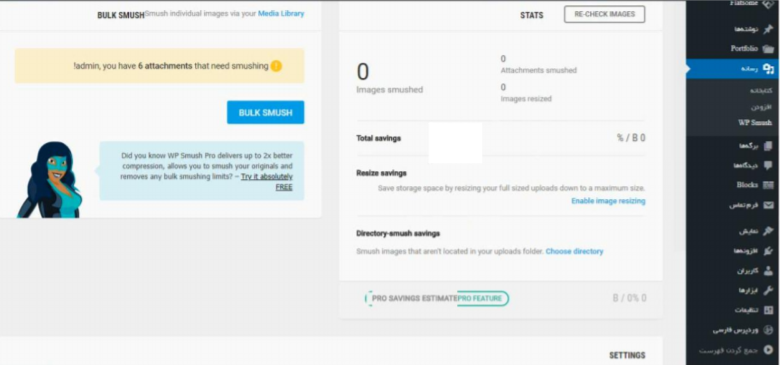
بعد از این قسمت، میتوانیم با استفاده از قسمت SMUSH DIRECTORY ( دایرکتوری اسماش ) یک دایرکتوری را انتخاب نموده و فایلهایی که در این دایرکتوری هستند را فشرده سازی کنیم. تنظیماتی که در این قسمت نمایش داده میشود، مربوط به نسخه ادونس افزونه میباشد که برای تهیه آن، میتوانید با پرداخت هزینه مربوطه از آن استفاده کنید. برای استفاده از افزونه کافی است تا بعد از اعمال تنظیمات، از قسمت صفحه مربوط به WP Smush ،قسمت STATS ،تصاویر را چک میکنیم و در ادامه تصاویری که فشرده سازی شده اند را نمایش خواهد داد.
همچنین با استفاده از دکمه SMUSH BULK ، میتوانیم تمامی تصاویری را که داخل کتابخانه فایلهای چندرسانه ای هستند و فشردهسازی نشده اند را فشرده سازی کنم. همینطور بعد از اینکه افزونه Smush WP را آپلود ، نصب و فعالسازی کنید ، بعد از فعال سازی این افزونه ، هر فایل چند رسانه ای که آپلود شود، افزونه در زمان آپلود کردن تصاویر ، عملیات فشردهسازی را به صورت خودکار انجام میدهد.
در یک فشردهسازی آزمایشی، ۱۱ درصد از حجم تصاویر، یعنی ۱/۱۴5 کیلوبایت کاهش یافت. در صورت خریداری نسخه پرو این افزونه، حجم فشرده سازی از ۱۱ درصد به ۲۴ درصد افزایش خواهد یافت.
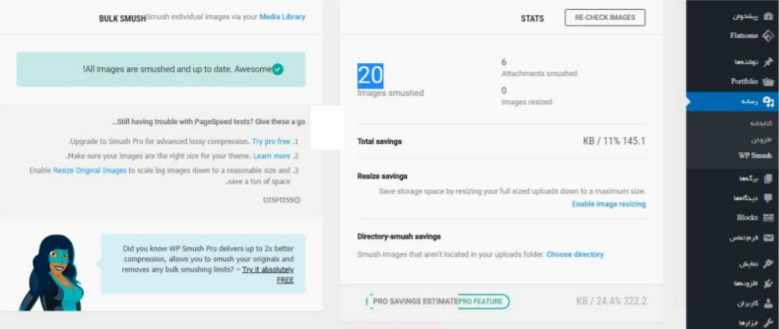
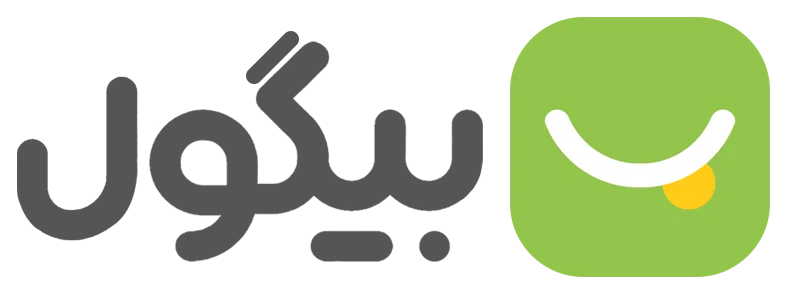
 دسته بندی
دسته بندی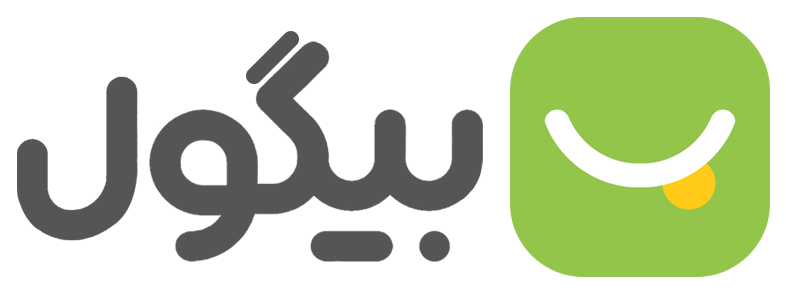
 خدمات ما
خدمات ما